Реестр перерывов в предоставлении коммунальных услуг
Поиск перерывов
- Для поиска по реестру перерывов в предоставлении коммунальных услуг заполните одно или несколько полей поиска. Чем подробнее будет составлен поисковый запрос, тем точнее будет результаты поиска.
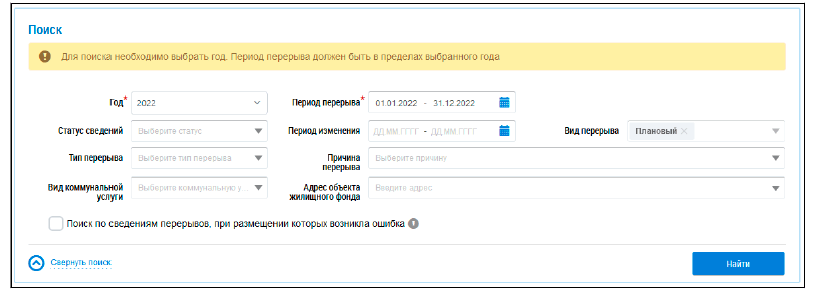
2. Для заполнения полей «Год», «Статус сведений», «Вид перерыва», «Тип перерыва», «Причина перерыва» и «Вид коммунальной услуги» выберите значение из списка.
3. Для заполнения полей «Период перерыва» и «Период изменения» укажите интересующие вас диапазоны дат.
4. Поле «Адрес объекта жилищного фонда» заполняется вручную.
5. При установке флажка в поле «Поиск по сведениям перерывов, при размещении которых возникла ошибка» поиск осуществляется по тем сведениям, при размещении которых возникла ошибка, и операция не была выполнена.
В результатах поиска откроются результаты, удовлетворяющие запросу.

Внимание! В результатах поиска откроются только те сведения, которые размещены текущей организацией.
Просмотр сведений о перерывах
- Для просмотра сведений о перерыве нажмите на ссылку с периодом перерыва или раскройте меню перерыва и выберите пункт «Просмотреть».

Примечание: Для просмотра доступны только те сведения, которые размещены текущей организацией.
Откроется страница «Просмотр сведений о перерыве в предоставлении коммунальных услуг».

Размещение сведений о перерыве в предоставлении коммунальных услуг
- Для размещения сведений о перерыве в предоставлении коммунальных услуг нажмите на кнопку «Добавить» под блоком результатов поиска.

Откроется форма добавления сведений.

2. Для заполнения полей «Тип перерыва», «Вид коммунальной услуги», «Вид перерыва» и «Причина перерыва» выберите значение из списка.
3. Нажмите на значок «Календарь» для заполнения полей «Дата и время начала перерыва» и «Дата и время окончания перерыва».
4. При необходимости заполните поле «Дополнительная информация».
Примечание: При выборе в поле «Причина перерыва» значения «Иная», откроется дополнительное поле «Текст причины перерыва». Данное поле обязательно для заполнения.
5. В поле «Тип объекта жилищного фонда, по которому планируется перерыв» выберите одно из значений списка: «Помещения/блоки», «Дома» или «Комнаты».
6. Затем нажмите кнопку «Добавить».
Откроется окно выбора указанного типа объекта жилищного фонда.

Примечание: Доступен выбор помещений многоквартирных домов, блоков жилых домов блокированной застройки.

Примечание: Доступен выбор многоквартирных домов, жилых домов, жилых домов блокированной застройки.

Примечание: Доступен выбор комнат помещений многоквартирных домов, комнат жилых домов, комнат блоков жилых домов блокированной застройки.
7. Заполните поля поиска с указанием полного адреса выбранного типа объекта. Для этого выберите значения из списка, либо заполните вручную. Нажмите на кнопку «Найти».
Внимание! Для выбора доступны только те объекты жилищного фонда, в которые предоставляются коммунальные услуги.
В результатах поиска откроются адреса, соответствующие параметрам поиска.
8. Установите переключатель напротив необходимого адреса и нажмите на кнопку «Выбрать».
9. После заполнения обязательных полей нажмите на кнопку «Разместить».
Примечание: При размещении и редактировании размещенной информации проводятся следующие блокирующие контроли:
–на указание значения даты начала перерыва не раньше текущей даты;
–на указание значения даты окончания перерыва не позже одного года от текущей даты;
–на отсутствие в реестре плановых перерывов записи, для которой выполняются все из перечисленных условий:
–период перерыва пересекается с периодом перерыва текущей записи;
–тип перерыва = типу перерыва для текущей записи;
–содержит хотя бы один вид коммунальной услуги из текущей записи;
–содержит хотя бы один объект жилищного фонда из текущей записи;
–статус записи = «Информация размещена».
–на наличие информации о предоставлении указанных коммунальных услуг в указанный период перерыва в указанные объекты жилищного фонда на основании следующих размещенных и действующих договоров:
– Договоры управления;
– Уставы;
– Договоры ресурсонабжения с типом «РСО и исполнитель коммунальных услуг», «РСО и собственники/пользователи» или «Договор-оферта»;
– Договоры на оказание услуг по обращению с твердыми коммунальными отходами с типом «С лицом, осуществляющим деятельность по управлению многоквартирным домом», «С потребителями» или «Договор-оферта».
Откроется информационное сообщение о выполнении проверок.

10. Нажмите на кнопку «Ок».
Откроется форма просмотра сведений о перерыве в статусе «Новая информация» – идёт процесс размещения.
Внимание! В процессе размещения сведений о перерыве никакие действия недоступны.\
11. Дождитесь окончания операции размещения и обновите страницу.
Откроется форма просмотра сведений о перерыве: при успешном размещении появится статус «Информация размещена», в случае возникновения ошибок при размещении – статус «Неудачная попытка размещения».


При успешном размещении информации о перерыве, а также при изменении информации с последующим размещением пользователям, у которых в личном кабинете подключен лицевой счет по объекту жилищного фонда, указанному в информации о плановом перерыве, будет сформировано и направлено информационное сообщение о предстоящем перерыве (Сообщение о предстоящем перерыве будет направлено при условии, что у пользователя включена настройка «Получение уведомлений о плановых перерывах в предоставлении коммунальных услуг по подключенным лицевым счетам на электронную почту»).
Примечание: Размещенная информация о перерыве будет отправлена пользователям автоматически за 10 рабочих дней до наступления перерыва, в случае, если для данной информации не установлен признак «Отправлено информационное сообщение за 10 рабочих дней до даты начала перерыва» (Признак «Отправлено информационное сообщение за 10 рабочих дней до даты начала перерыва» устанавливается в следующих случаях:
– при размещении информации, если дата размещения информации позже или равна значению, рассчитываемому по формуле «дата начала перерыва – 10 рабочих дней»;
– при автоматической отправке информационного сообщения за 10 рабочих дней до наступления перерыва, указанного в соответствующей информации).
Изменение сведений о перерыве
- Для изменения сведений о перерыве раскройте меню перерыва в статусе «Новая информация» или «Информация размещена» и выберите пункт «Изменить».

Также изменение сведений можно инициировать нажатием на кнопку «Изменить» на странице просмотра сведений о перерыве.

Примечание: Для изменения доступны только те сведения, которые размещены текущей организацией.
Откроется форма изменения сведений о перерыве.
2. Внесите необходимые изменения и нажмите на кнопку «Разместить».
В случае, если изменения были внесены в сведения о перерыве в статусе «Информация размещена» и не прошли проверки, в Системе создается новая версия сведений, просмотреть которую можно при нажатии на ссылку «Перейти» в блоке «При попытке размещения зафиксированы ошибки».

Откроется версия с внесенными изменениями, которая не была размещена.

Примечание: Для переключения на размещенную версию нажмите на ссылку «Перейти к основной версии» в блоке «Вы просматриваете версию с ошибками размещения».
3. Для удаления измененной версии и отмены внесенных изменений нажмите на кнопку «Отменить изменения».
4. Для размещения измененной версии необходимо исправить ошибки, указанные в блоке «Ошибки при последней попытке размещения»: нажмите на кнопку «Изменить» и внесите необходимые изменения, после чего нажмите на кнопку «Разместить». При успешном прохождении проверок новая версия будет размещена и заменит предыдущую.
Внимание! При существовании измененной, но не размещенной версии внесение изменений в размещенную версию недоступно. Необходимо либо отменить изменения и затем вносить необходимые изменения в размещенную версию повторно, либо исправить ошибки в неразмещенной версии и разместить её.
Аннулирование сведений о перерывах
- Для аннулирования сведений о перерыве раскройте меню перерыва в статусе «Информация размещена» и выберите пункт «Аннулировать».

Также аннулирование сведений можно инициировать нажатием на кнопку «Аннулировать» на странице просмотра сведений о перерыве.

Примечание: Для аннулирования доступны только те сведения, которые размещены текущей организацией.
2. Подтвердите действие.
3. Укажите причину аннулирования и нажмите на кнопку «Аннулировать».
Отмена внесенных изменений
- Для отмены внесенных изменений в сведения о перерыве раскройте меню перерыва в статусе «Новая информация» (При отмене изменений для записи в статусе «Новая информация» запись будет полностью удалена) или «Информация размещена», для которого была выполнена неудачная попытка размещения, и выберите пункт «Отменить изменения».
Примечание: При отмене внесенных изменений для записи в статусе «Информация размещена» внесенные, но не размещенные изменения будут удалены, в Системе будет открываться предыдущая версия сведений о перерыве, имеющая статус «Размещена».


